การเน้นข้อความในเอกสาร PDF มีประโยชน์ในการเน้นคำสำคัญและวลีที่สำคัญ ช่วยให้อ่านง่ายขึ้น และช่วยให้ผู้อ่านนำทางไปยังส่วนต่างๆ ของเอกสารได้ บางครั้งผู้ใช้ไม่สามารถเน้นข้อความใน เอกสาร PDF ได้ และอาจมีสาเหตุหลายประการสำหรับปัญหานี้ อ่านต่อไปเพื่อค้นหาวิธีแก้ไขปัญหาทั่วไปเหล่านี้เกี่ยวกับการเน้นข้อความใน PDF
เหตุใดคุณจึงไม่สามารถเน้นข้อความในเอกสาร PDF ได้
มีหลายสาเหตุที่ทำให้คุณไม่สามารถเน้นข้อความในเอกสาร PDF ได้ ไม่ว่าคุณจะใช้เอกสารเพื่อการศึกษา ทำงาน หรือพักผ่อน การเน้นข้อความเป็นฟีเจอร์ที่มีประโยชน์ที่อาจไม่สามารถเข้าถึงได้เสมอไป แต่มีข่าวดี! มีวิธีแก้ปัญหาที่มีประสิทธิภาพที่จะช่วยคุณแก้ไขปัญหานี้ได้ เพียงตรวจสอบเหตุผลและวิธีแก้ปัญหาต่อไปนี้ แล้วแก้ไขปัญหาด้วยวิธีที่เหมาะกับกรณีของคุณ
เหตุผลที่ 1: เอกสารนี้เป็น PDF ที่สแกนมา
สาเหตุที่พบบ่อยที่สุดที่คุณไม่สามารถเน้นข้อความในเอกสาร PDF ได้ก็คือ เอกสารนั้นไม่มีข้อความจริง แต่กลับมีข้อความที่สแกนมา ซึ่งก็คือรูปภาพของข้อความนั่นเอง ในกรณีนี้ คุณจะไม่สามารถเน้นข้อความ ขีดเส้นใต้ ขีดทับ หรือแก้ไขข้อความนี้ได้เลย คุณสามารถใช้สองวิธีด้านล่างเพื่อแก้ไขปัญหานี้ได้
โซลูชันที่ 1:ใช้ OCR เพื่อทำให้ PDF ที่คุณสแกนสามารถแก้ไข
เนื่องจากไฟล์ PDF ของคุณถูกสแกนหรือเป็นรูปภาพเท่านั้นซึ่งไม่สามารถเน้นข้อความได้ คุณจึงสามารถใช้เทคโนโลยี OCR เพื่อแก้ไขและเน้นข้อความได้ เครื่องมือที่เราแนะนำให้คุณใช้คือเครื่องมือที่ใช้งานง่าย แม่นยำ และราคาไม่แพง คุณสามารถดาวน์โหลด UPDF ได้ที่นี่เพื่อทดสอบ และคลิกลิงก์ซื้อเพื่อซื้อใบอนุญาตหากคุณคิดว่านี่คือสิ่งที่คุณต้องการ
Windows • macOS • iOS • Android ปลอดภัย 100%
นี่คือคำแนะนำเกี่ยวกับวิธีใช้ OCR ของ UPDF เพื่อแก้ไขปัญหา "ไม่สามารถไฮไลต์ PDF ได้" เปิด PDF ที่สแกนด้วย UPDF คลิกที่ฟีเจอร์ " OCR " ที่เมนูทางด้านขวา และเลือกภาษาของเอกสาร ที่นี่ ฉันเลือก " ภาษาอังกฤษ " จากนั้นคลิกที่ " ดำเนินการ OCR " และบันทึก PDF ที่สแกนแล้ว

ไม่กี่วินาทีต่อมา PDF OCRed จะเปิดขึ้นใน UPDF คุณสามารถคลิกที่ " ความคิดเห็น " > " เน้น " เพื่อเน้นเนื้อหา ขณะนี้ ปัญหาไม่สามารถเน้น PDF ได้ได้รับการแก้ไขแล้ว
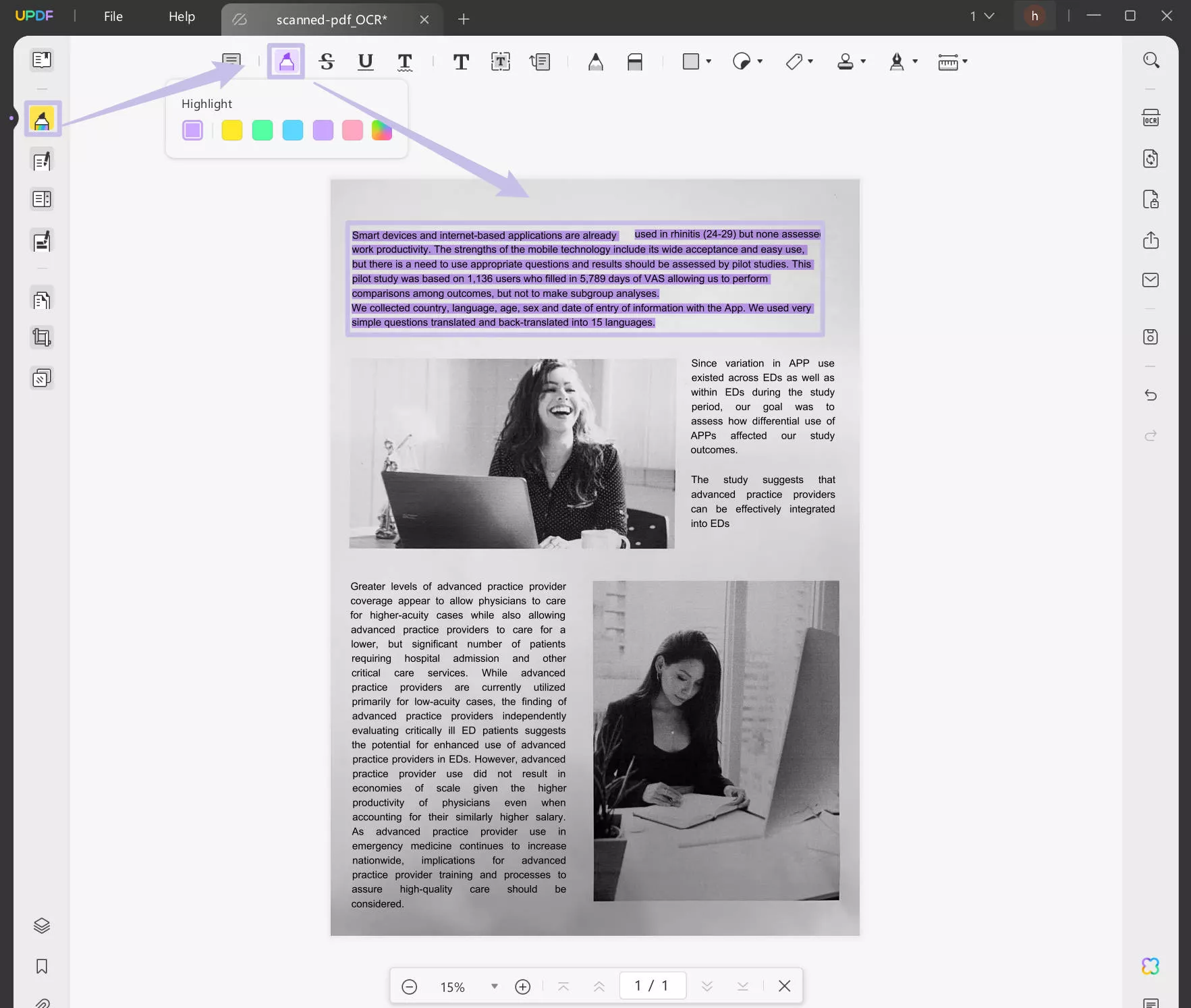
โซลูชันที่ 2: ใช้คุณลักษณะเน้นพื้นที่เพื่อเน้น PDF
PDF จะถูกสแกนด้วยรูปภาพเท่านั้น ดังนั้นจึงไม่สามารถเน้นข้อความเฉพาะได้ แต่หากคุณต้องการเน้นเฉพาะบางพื้นที่โดยเฉพาะ คุณสามารถทำตามคำแนะนำด้านล่าง
บน Mac:คุณสามารถคลิกที่ " ความคิดเห็น" > "เน้น"กดไอคอน "Shift" ค้างไว้และวาดเพื่อเน้นพื้นที่ใน PDF ของคุณ
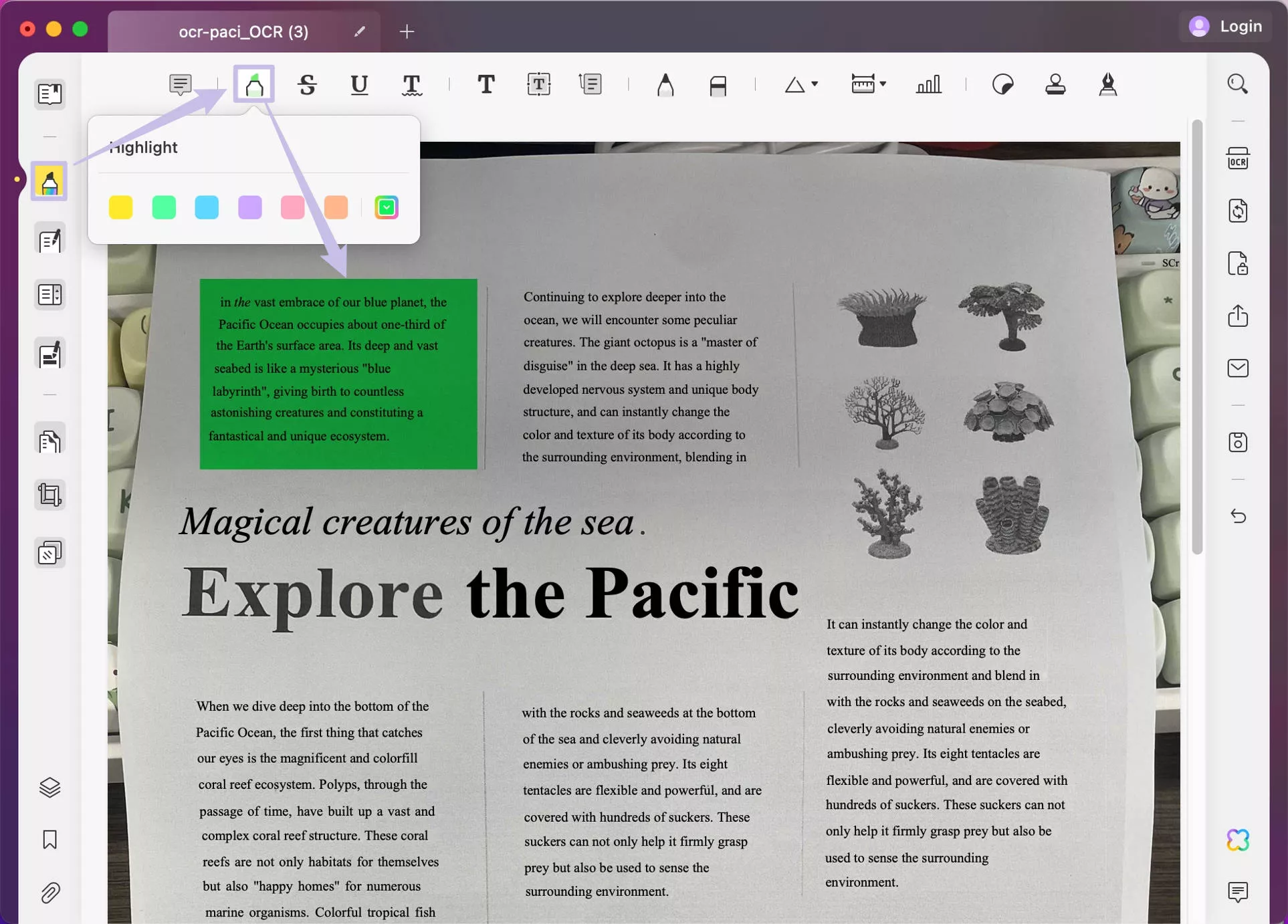
บน Windows และ Mac:คุณยังสามารถใช้รูปร่างเพื่อเน้นพื้นที่ด้วย UPDF บน Windows และ Mac ได้ เพียงคลิกปุ่มด้านล่างเพื่อดาวน์โหลด UPDF จากนั้นไปที่ "ความคิดเห็น" > "รูปร่าง" > "สี่เหลี่ยมผืนผ้า" เลือกสีเติมและขอบ ปรับความทึบเป็นตัวเลขระหว่าง 20% ถึง 50% แล้ววาดเพื่อเน้นเนื้อหาใน PDF
Windows • macOS • iOS • Android ปลอดภัย 100%
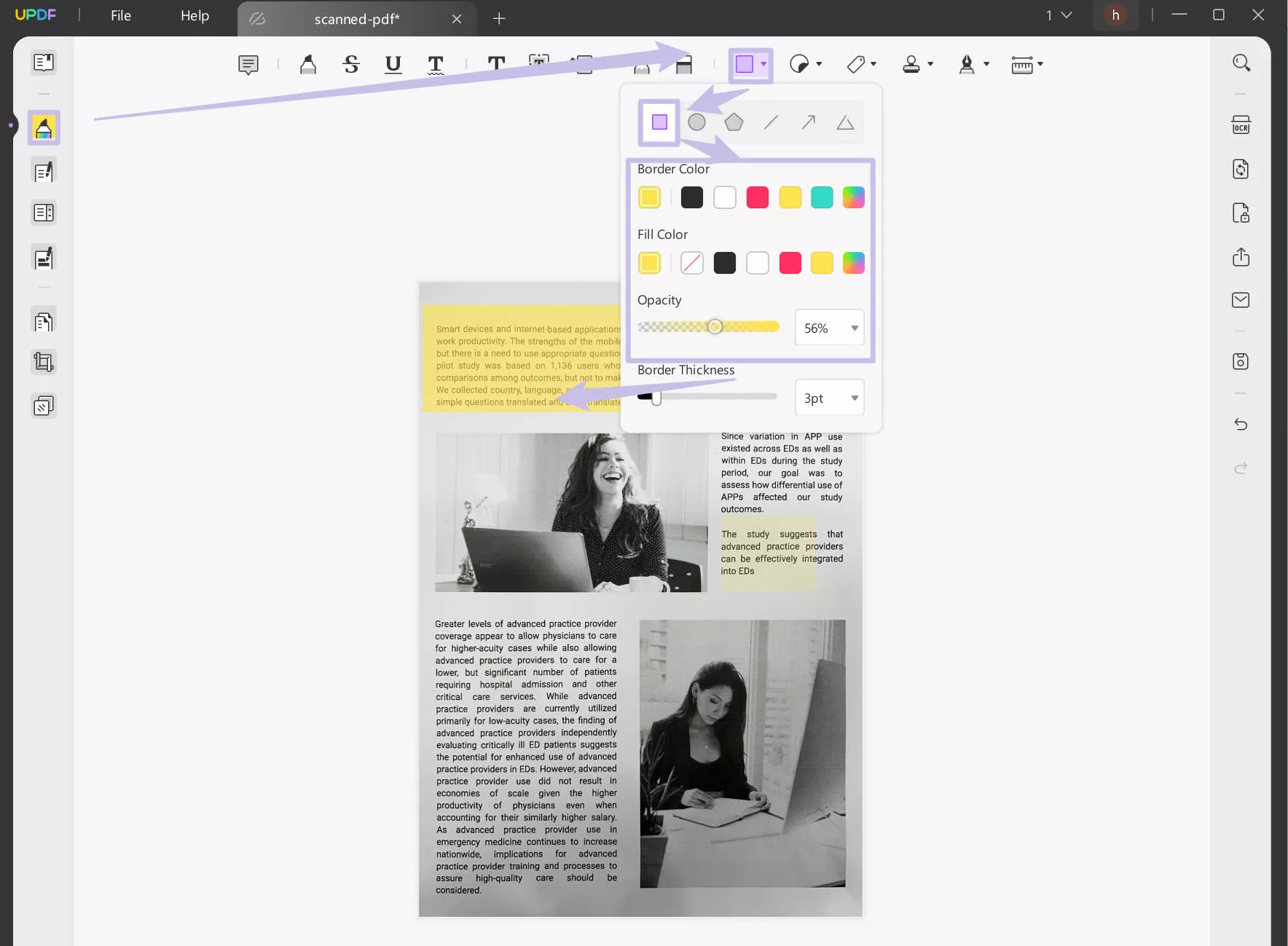
อ่านเพิ่มเติม : วิธีการเน้นข้อความ PDF ที่สแกน?
เหตุผลที่ 2: เอกสารได้รับการรักษาความปลอดภัยหรือได้รับการคุ้มครอง
หากคุณไม่ใช่ผู้สร้างไฟล์ อาจมีการป้องกันบางอย่างที่ไม่อนุญาตให้คุณไฮไลต์ไฟล์ได้ เพื่อรักษาเอกสาร PDF ให้ปลอดภัย ผู้เขียนหรือผู้จัดจำหน่ายอาจปิดการแก้ไขและแสดงความคิดเห็น ซึ่งหมายความว่าผู้ที่ดูและใช้งานเอกสารจะไม่สามารถไฮไลต์ข้อความในเอกสารได้
วิธีแก้ปัญหาที่ 1:ติดต่อผู้เขียนไฟล์ PDF และขอให้พวกเขาเปิดการแสดงความเห็นในเอกสาร หรือส่งสำเนาเอกสารฉบับใหม่พร้อมเปิดการแก้ไขให้กับคุณ หรือคุณสามารถให้พวกเขาส่งรหัสผ่านมาให้คุณ และคุณสามารถใช้ UPDF เพื่อลบรหัสผ่านได้โดยคลิกที่ " ป้องกันโดยใช้รหัสผ่าน" > "ลบการรักษาความปลอดภัย " เพื่อป้อนรหัสผ่านการอนุญาตและลบรหัสผ่านนั้น หลังจากนั้น คุณสามารถไปที่ " แสดงความคิดเห็น" > "เน้น " เพื่อเน้น PDF
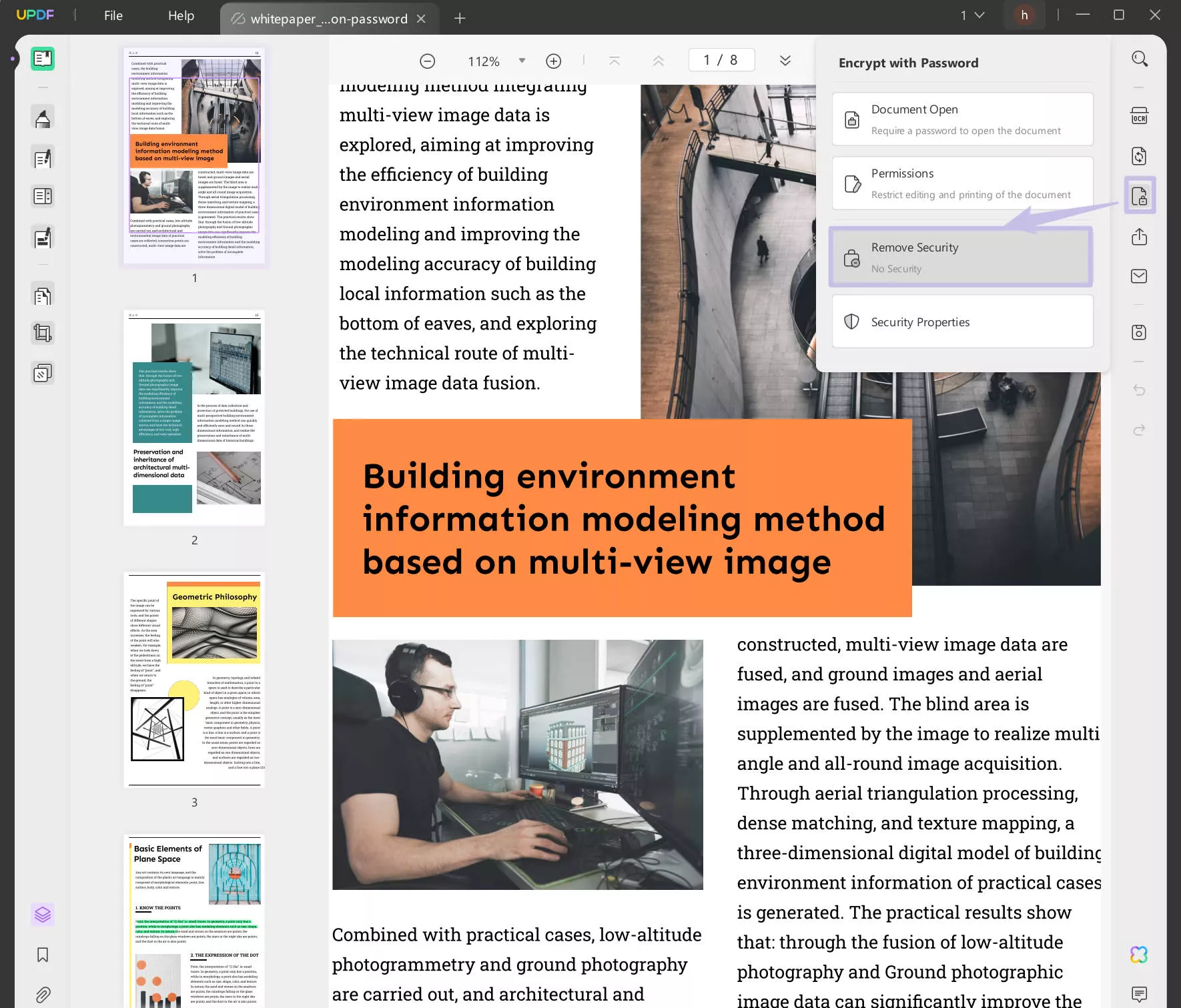
วิธีแก้ปัญหาที่ 2:ในกรณีที่คุณเป็นเจ้าของ PDF แต่คุณลืมรหัสผ่านการอนุญาต ไม่ต้องกังวล คุณสามารถใช้Ajoysoft PDF Password Removerเพื่อลบรหัสผ่านการอนุญาต เพียงดาวน์โหลดซอฟต์แวร์จากเว็บไซต์ นำเข้า PDF ที่มีรหัสผ่านการอนุญาต แล้วคลิก " ลบรหัสผ่าน " เพื่อลบ เมื่อเสร็จแล้ว คุณสามารถไปที่ UPDF และเปิด PDF โดยไม่ต้องใช้รหัสผ่าน และดูว่าปัญหา "ไม่สามารถไฮไลต์ PDF ได้" มีอยู่หรือไม่
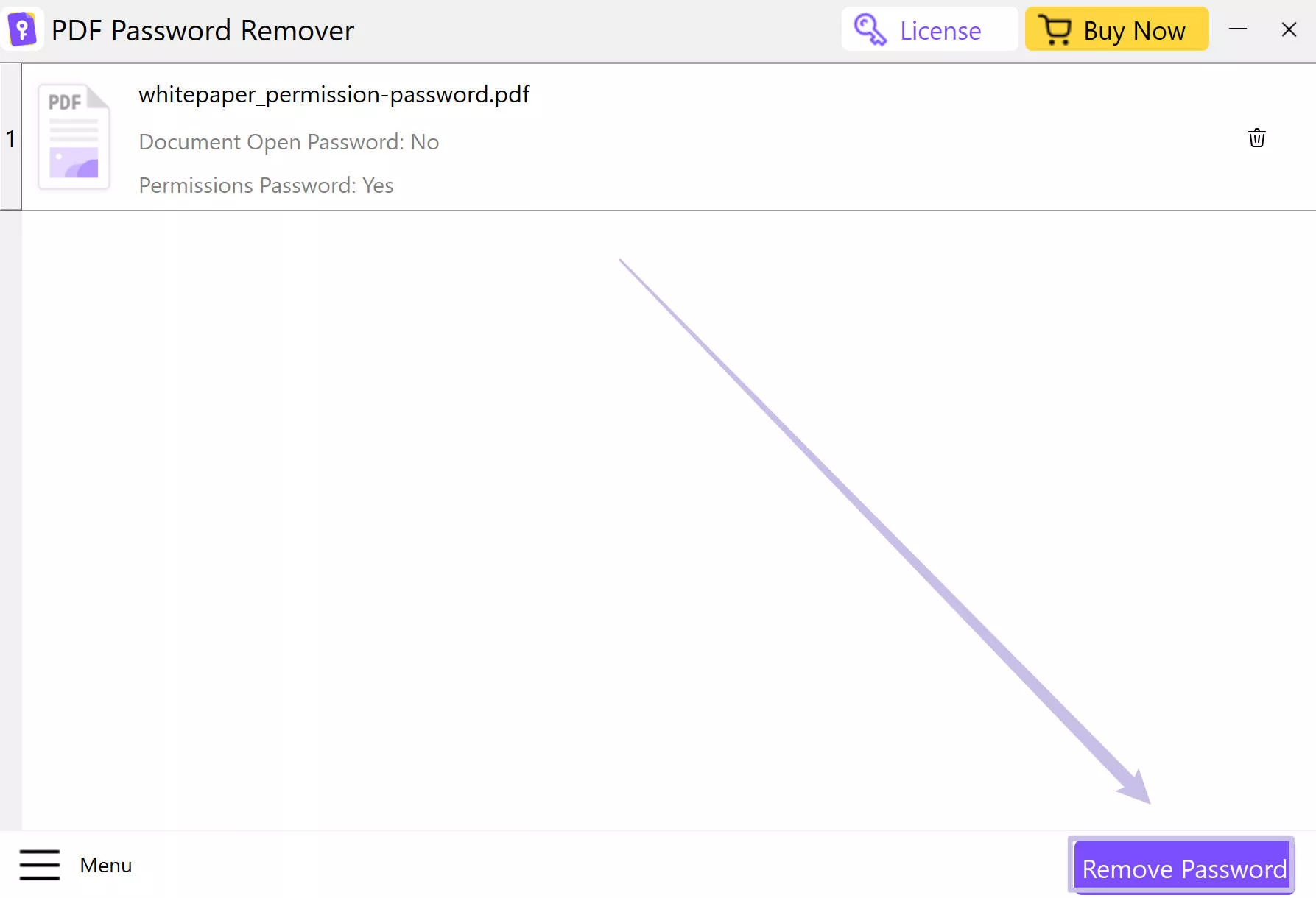
เหตุผลที่ 3: โปรแกรมดู PDF ของคุณไม่อนุญาตให้เน้นข้อความ
อีกสาเหตุหนึ่งที่คุณอาจไม่สามารถเน้นข้อความในไฟล์ PDF ได้ก็คือโปรแกรมอ่าน PDF ที่คุณใช้ไม่อนุญาตให้เน้นข้อความได้ ซึ่งอาจเป็นเพราะคุณต้องใช้เวอร์ชันที่ต้องชำระเงิน โปรแกรมอ่านนี้ล้าสมัย หรือซอฟต์แวร์อาจมีจุดบกพร่องบางประการ
โซลูชันที่ 1:ใช้โปรแกรมดูหรือแก้ไข PDF ที่มีคุณสมบัติการแสดงความคิดเห็นที่คุณต้องการ เช่น UPDF คุณสามารถดาวน์โหลด UPDF ได้แล้ววันนี้ ซึ่งเป็นโปรแกรมแก้ไข PDF ที่ดีที่สุด สำหรับการเน้นข้อความ การแสดงความคิดเห็น การใส่คำอธิบายประกอบ และอื่นๆ อีกมากมาย ใช้แพลตฟอร์มล้ำสมัยนี้เป็นโปรแกรมแก้ไข PDF หลักของคุณสำหรับการทำงาน การศึกษา หรือการพักผ่อน ด้วยอินเทอร์เฟซผู้ใช้ที่ทันสมัยและความเร็วในการประมวลผลที่รวดเร็วเป็นพิเศษ จึงเป็นเครื่องมือเดียวที่คุณต้องการสำหรับความต้องการแก้ไข PDF ทั้งหมดของคุณ
Windows • macOS • iOS • Android ปลอดภัย 100%
วิธีแก้ปัญหาที่ 2 : คุณสามารถอัปเดตซอฟต์แวร์ที่คุณใช้เป็นเวอร์ชันล่าสุดเพื่อแก้ไขปัญหา "ไม่สามารถไฮไลต์ PDF ได้" ตัวอย่างเช่น หากคุณใช้ Adobe Acrobat และพบปัญหานี้ คุณสามารถคลิกที่ " เมนู" > "วิธีใช้" > "ตรวจหาการอัปเดต " คุณสามารถติดตั้งเวอร์ชันล่าสุดได้หากมี

เหตุผลที่ 4: รูปแบบ PDF ไม่ถูกต้อง
บางครั้ง PDF ของคุณอยู่ในรูปแบบ PDF แต่บางองค์ประกอบไม่ถูกต้อง ในกรณีนี้ คุณอาจต้องแปลงเป็นรูปแบบ PDF ที่ถูกต้องพร้อมฟีเจอร์การพิมพ์
วิธีแก้ไข : คุณสามารถใช้ UPDF เพื่อพิมพ์เป็น PDF ได้ เนื่องจาก UPDF สามารถใช้งานได้ฟรีสำหรับฟีเจอร์นี้ เพียงดาวน์โหลด UPDF ผ่านปุ่มด้านล่าง เปิดด้วย UPDF คลิกที่ " File" > "Print " > เลือก " Microsft Print to PDF " เป็นเครื่องพิมพ์ จากนั้นคลิกปุ่ม " Print " เพื่อเลือกตำแหน่งที่จะบันทึกและตั้งชื่อ เมื่อเสร็จแล้ว คุณสามารถเปิด PDF และตรวจสอบว่าสามารถใช้งานได้อีกครั้งหรือไม่
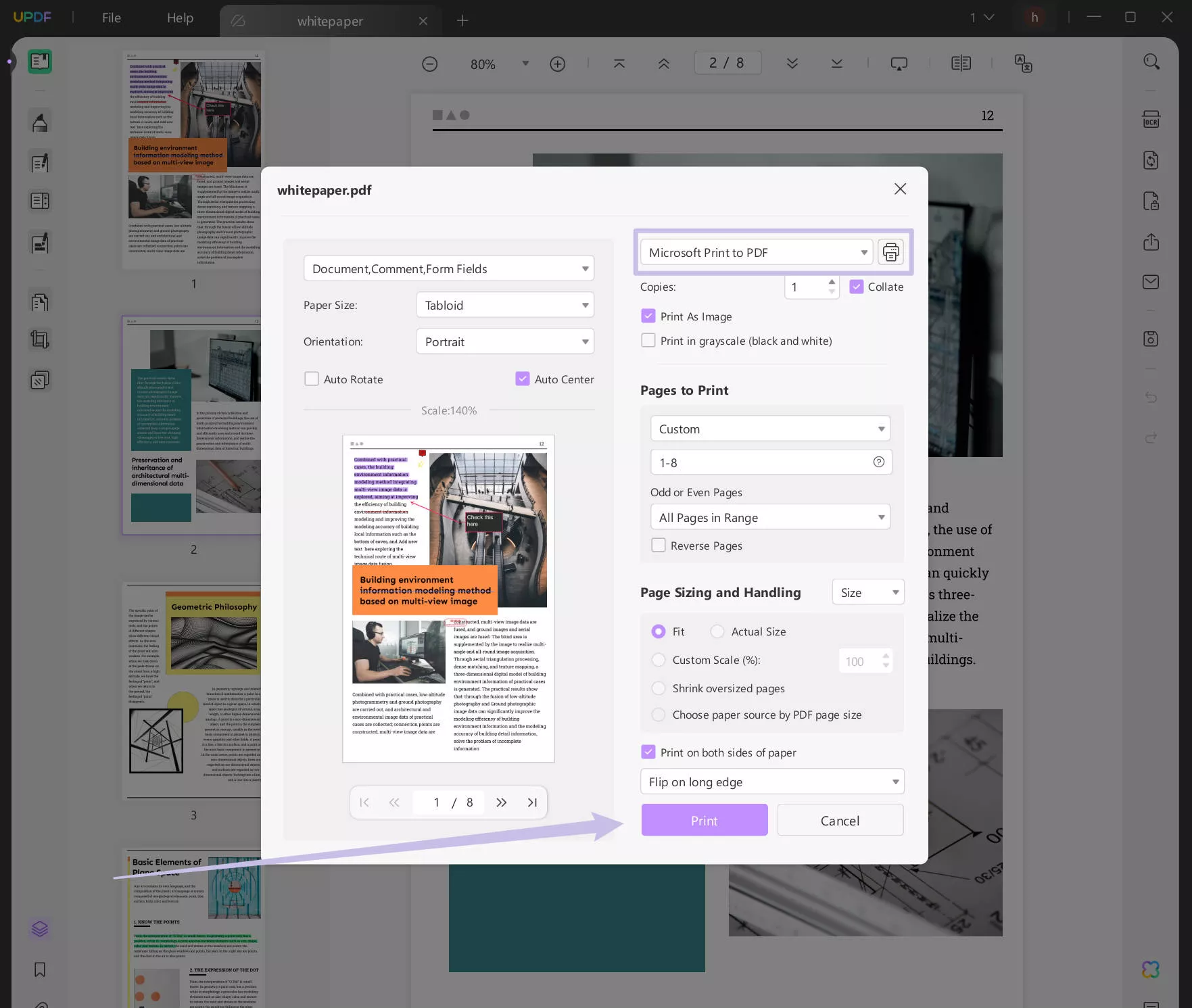
Windows • macOS • iOS • Android ปลอดภัย 100%
เหตุผลที่ 5: เอกสารเสียหาย
หากคุณไม่สามารถแก้ไขปัญหาการไฮไลต์ PDF ได้โดยใช้หนึ่งในวิธีการข้างต้น แสดงว่าไฟล์ของคุณอาจเสียหาย โดยเฉพาะอย่างยิ่งหากคุณดาวน์โหลดไฟล์ PDF จากแหล่งที่ไม่น่าเชื่อถือ
วิธีแก้ไข: หากคุณไม่สามารถไฮไลต์เอกสาร PDF ได้ ให้ลองดาวน์โหลดไฟล์อีกครั้งจากแหล่งอื่น หรือติดต่อผู้สร้างไฟล์เพื่อขอความช่วยเหลือ หรือคุณสามารถทำตามคำแนะนำที่นี่เพื่อซ่อมแซม PDF ที่เสียหายและดูว่าสามารถแก้ไขปัญหา "ไม่สามารถไฮไลต์ PDF ได้" ได้หรือไม่
เคล็ดลับโบนัส: โซลูชันการแก้ไข PDF แบบครบวงจรสำหรับการแก้ไขไม่สามารถเน้นข้อความใน PDF
หากคุณจำเป็นต้องเน้นข้อความหรือใส่คำอธิบายประกอบในเอกสาร PDF บ่อยๆ ซอฟต์แวร์แก้ไข PDF เช่น UPDF อาจเป็นประโยชน์ต่อชุดเครื่องมือของคุณ คุณสามารถคลิกปุ่มด้านล่างและลองใช้ด้วยตัวเอง
Windows • macOS • iOS • Android ปลอดภัย 100%
คำอธิบายประกอบ
หากต้องการเน้นข้อความหรือแสดงความคิดเห็นในเอกสาร PDF ของคุณ คุณจะต้องใช้ฟีเจอร์การใส่คำอธิบายประกอบของ UPDF การใช้ฟีเจอร์นี้จะทำให้เอกสารของคุณอ่านง่ายขึ้น ทำให้ส่วนสำคัญของข้อความโดดเด่นกว่าส่วนอื่นๆ คุณสามารถใส่คำอธิบายประกอบใน PDF ของคุณ ด้วยสติกเกอร์ แสตมป์ ลายเซ็น และอื่นๆ โดยใช้เครื่องมือที่มีประโยชน์นี้ หากต้องการทราบข้อมูลเพิ่มเติมเกี่ยวกับฟีเจอร์การใส่คำอธิบายประกอบของ UPDF คุณสามารถดูวิดีโอด้านล่างได้
การแก้ไข
ด้วยซอฟต์แวร์ UPDF คุณสามารถแก้ไขส่วนใดก็ได้ในเอกสาร PDF ของคุณ รวมถึงข้อความจริง รูปภาพ ลิงก์ พื้นหลัง ลายน้ำ ส่วนหัว และส่วนท้าย ซึ่งหมายความว่าคุณสามารถเปลี่ยนแปลงองค์ประกอบใดๆ ใน PDF ของคุณได้อย่างง่ายดายและรวดเร็ว

เทคโนโลยี OCR
ด้วยเทคโนโลยี Optical Character Recognition (OCR) ของ UPDF คุณสามารถแปลงเอกสาร PDF ที่สแกนเป็นเอกสารข้อความจริง ซึ่งจะช่วยปลดล็อกการเข้าถึงการแก้ไขและการเน้นข้อความ หากคุณสแกนเอกสารจากลูกค้า เพื่อนร่วมงาน หรือเพื่อนและครอบครัวบ่อยๆ คุณสมบัตินี้จะเป็นประโยชน์อย่างยิ่ง

การบีบอัดและการแปลง
บางครั้งไฟล์ PDF ขนาดใหญ่จะสร้างความรำคาญใจในการแบ่งปันหรืออัปโหลด ดังนั้น การบีบอัดหรือทำให้เอกสารของคุณแบนราบโดยใช้เครื่องมือบีบอัดขั้นสูงของ UPDF จึงถือเป็นความคิดที่ดี นอกจากนี้ คุณยังสามารถแปลงไฟล์ PDF เป็นรูปแบบยอดนิยมอื่นๆ เช่น PNG และ Microsoft Word ได้อย่างง่ายดายและรวดเร็ว
อัปดีเอฟเอไอ
หากคุณต้องการสรุป อธิบาย หรือแปลข้อความในเอกสาร PDF ของคุณ ไม่ต้องมองหาที่อื่นอีกแล้ว! ปัญญาประดิษฐ์ (AI) ของ UPDF คือผู้ช่วยส่วนตัวของคุณ คุณสมบัติขั้นสูงนี้สามารถช่วยคุณย่อยข้อมูลจำนวนมาก สรุปข้อมูลเพื่อแบ่งปัน หรือแปลข้อมูลเพื่อแบ่งปันในระดับนานาชาติได้
Windows • macOS • iOS • Android ปลอดภัย 100%
คำถามที่พบบ่อยเกี่ยวกับ PDF ไม่สามารถเน้นข้อความได้
ฉันจะเปิดใช้งานการเน้นข้อความใน PDF ได้อย่างไร
คุณสามารถเปิดใช้งานการเน้นข้อความในเอกสาร PDF ได้โดยติดตั้งโปรแกรมดู PDF ใหม่ เช่น UPDF และใช้เทคโนโลยี OCR หรือติดต่อผู้เขียน PDF เพื่อขออนุญาตแก้ไข ตรวจสอบรายละเอียดเพิ่มเติมเกี่ยวกับ วิธีเน้นข้อความ PDF ที่สแกน ที่นี่
ทำไมฉันจึงเน้นข้อความใน PDF ใน Acrobat ไม่ได้
มีห้าสาเหตุทั่วไปที่ทำให้คุณไม่สามารถเน้นข้อความในเอกสาร PDF ใน Acrobat ได้:
- PDF ที่คุณพยายามเน้นคือเอกสารที่สแกน;
- ไฟล์ได้รับการรักษาความปลอดภัยหรือป้องกัน;
- ไฟล์ได้รับการเข้ารหัสและไม่สามารถแก้ไขบนอุปกรณ์พกพาได้;
- โปรแกรมดู PDF ของ Acrobat ไม่อนุญาตให้แก้ไข; หรือ
- ไฟล์เสียหาย
ทำไมฉันถึงเลือกข้อความใน Preview ไม่ได้
เหตุผลที่พบบ่อยที่สุดที่คุณไม่สามารถเลือกข้อความใน Preview ได้ก็คือเอกสาร PDF ของคุณไม่มีข้อความจริง แต่เป็นรูปภาพที่สแกนมาจาก PDF หากต้องการเลือกข้อความในเอกสารที่สแกน คุณต้องเปลี่ยนข้อความนั้นให้เป็นข้อความจริงก่อนโดยใช้ฟีเจอร์ OCR ของ UPDF
ฉันจะเปิดการเน้นข้อความในโปรแกรม Preview ได้อย่างไร
วิธีเปิดการเน้นข้อความในโปรแกรม Preview มีดังนี้:
- เปิดเอกสารของคุณโดยคลิกขวาแล้วเลือก "เปิดด้วยโปรแกรม Preview"
- จากมุมขวาบนของหน้า เลือกไอคอนปากกาเน้นข้อความ
- เลือกข้อความที่จะเน้นข้อความแล้วนำไปใช้
- บันทึกเอกสารของคุณเพื่อเก็บการแก้ไขไว้
เหตุใด Mac ของฉันจึงไม่อนุญาตให้เน้นข้อความ ข้อความ?
Mac ของคุณอาจไม่อนุญาตให้คุณเน้นข้อความเนื่องจากไม่ได้เลือกเครื่องมือ 'Text Selection' หรือเนื่องจาก PDF ของคุณได้รับการป้องกันด้วยรหัสผ่าน เลือกเครื่องมือ → การเลือกข้อความ จากนั้นจึงเน้นข้อความตามต้องการ หากวิธีนี้ไม่ได้ผล โปรดติดต่อผู้เขียนเอกสารเพื่อขอรหัสผ่าน
บทสรุป
ตอนนี้คุณสามารถแก้ไขปัญหาการเน้นข้อความในเอกสาร PDF ได้แล้ว ไม่ว่า PDF ของคุณจะถูกป้องกันด้วยรหัสผ่าน สแกน หรือเข้ารหัส ตอนนี้คุณก็มีความรู้ในการเน้นข้อความได้สำเร็จแล้ว UPDF คือศูนย์รวมทุกสิ่งเกี่ยวกับการแก้ไข PDF ดาวน์โหลดซอฟต์แวร์ UPDF พร้อมทดลองใช้งานฟรีวันนี้เพื่อปลดปล่อยพลังของการใส่คำอธิบายประกอบ การแก้ไข AI และ OCR ใน PDF
Windows • macOS • iOS • Android ปลอดภัย 100%
 UPDF
UPDF
 UPDF สำหรับ Windows
UPDF สำหรับ Windows UPDF สำหรับ Mac
UPDF สำหรับ Mac UPDF สำหรับ iPhone/iPad
UPDF สำหรับ iPhone/iPad UPDF สำหรับ Android
UPDF สำหรับ Android UPDF AI Online
UPDF AI Online UPDF Sign
UPDF Sign แก้ไข PDF
แก้ไข PDF ใส่คำอธิบาย PDF
ใส่คำอธิบาย PDF สร้าง PDF
สร้าง PDF ฟอร์ม PDF
ฟอร์ม PDF แก้ไขลิงก์
แก้ไขลิงก์ แปลง PDF
แปลง PDF OCR
OCR PDF เป็น Word
PDF เป็น Word PDF เป็นรูปภาพ
PDF เป็นรูปภาพ PDF เป็น Excel
PDF เป็น Excel จัดระเบียบ PDF
จัดระเบียบ PDF รวม PDF
รวม PDF แยก PDF
แยก PDF ครอบตัด PDF
ครอบตัด PDF หมุน PDF
หมุน PDF ป้องกัน PDF
ป้องกัน PDF เซ็น PDF
เซ็น PDF ลบข้อความ PDF
ลบข้อความ PDF ล้าง PDF
ล้าง PDF เอาความปลอดภัยออก
เอาความปลอดภัยออก อ่าน PDF
อ่าน PDF UPDF Cloud
UPDF Cloud บีบอัด PDF
บีบอัด PDF พิมพ์ PDF
พิมพ์ PDF ประมวลผลเป็นชุด
ประมวลผลเป็นชุด เกี่ยวกับ UPDF AI
เกี่ยวกับ UPDF AI โซลูชั่น UPDF AI
โซลูชั่น UPDF AI คู่มือผู้ใช้ AI
คู่มือผู้ใช้ AI คำถามที่พบบ่อยเกี่ยวกับ UPDF AI
คำถามที่พบบ่อยเกี่ยวกับ UPDF AI สรุป PDF
สรุป PDF แปล PDF
แปล PDF แชทกับ PDF
แชทกับ PDF สนทนากับ AI
สนทนากับ AI แชทด้วยรูปภาพ
แชทด้วยรูปภาพ PDF เป็นแผนที่ความคิด
PDF เป็นแผนที่ความคิด อธิบาย PDF
อธิบาย PDF งานวิจัยเชิงวิชาการ
งานวิจัยเชิงวิชาการ การค้นหาเอกสาร
การค้นหาเอกสาร โปรแกรมตรวจสอบ AI
โปรแกรมตรวจสอบ AI โปรแกรมเขียน AI
โปรแกรมเขียน AI โปรแกรมช่วยทำการบ้าน AI
โปรแกรมช่วยทำการบ้าน AI โปรแกรมสร้างแบบทดสอบ AI
โปรแกรมสร้างแบบทดสอบ AI โปรแกรมแก้โจทย์คณิตศาสตร์ AI
โปรแกรมแก้โจทย์คณิตศาสตร์ AI แปลง PDF เป็น Word
แปลง PDF เป็น Word แปลง PDF เป็น Excel
แปลง PDF เป็น Excel แปลง PDF เป็น PowerPoint
แปลง PDF เป็น PowerPoint คู่มือการใช้งาน
คู่มือการใช้งาน เคล็ดลับ UPDF
เคล็ดลับ UPDF คำถามที่พบบ่อย
คำถามที่พบบ่อย รีวิว UPDF
รีวิว UPDF ศูนย์ดาวน์โหลด
ศูนย์ดาวน์โหลด บล็อก
บล็อก ห้องข่าว
ห้องข่าว ข้อมูลจำเพาะทางเทคนิค
ข้อมูลจำเพาะทางเทคนิค อัปเดต
อัปเดต UPDF เทียบกับ Adobe Acrobat
UPDF เทียบกับ Adobe Acrobat UPDF เทียบกับ Foxit
UPDF เทียบกับ Foxit UPDF เทียบกับ PDF Expert
UPDF เทียบกับ PDF Expert








 Thanakorn Srisuwan
Thanakorn Srisuwan 


